Como conectar o cabo de rede ao roteador
Na era digital de hoje, os roteadores se tornaram o equipamento principal das redes domésticas e de escritório. Conectar corretamente os cabos de rede é uma etapa fundamental para garantir uma operação estável da rede. Este artigo apresentará detalhadamente o método de conexão do cabo de rede do roteador e anexará dados sobre tópicos recentes para referência.
1. Dados recentes de tópicos importantes (últimos 10 dias)
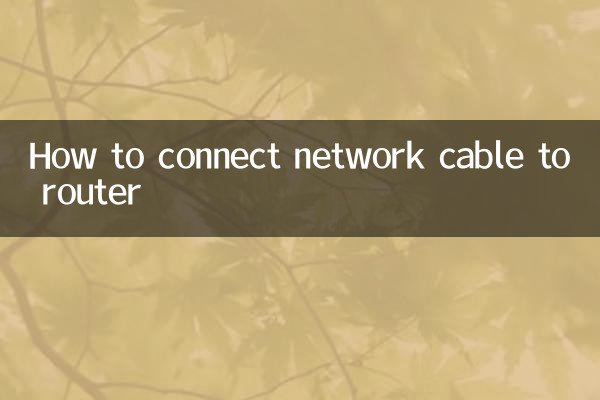
| Classificação | tópicos quentes | índice de calor | Plataforma principal |
|---|---|---|---|
| 1 | Novos avanços na tecnologia de IA | 9,8 | Weibo, Zhihu |
| 2 | eliminatórias da copa do mundo | 9,5 | Douyin, Kuaishou |
| 3 | Guia de compras Double Eleven | 9.2 | Taobao, Xiaohongshu |
| 4 | Nova política de subsídios para veículos energéticos | 8.7 | Autohome, entenda o imperador do carro |
| 5 | Guia de saúde no inverno | 8,5 | Conta pública WeChat |
2. Etapas de conexão do cabo de rede do roteador
1.Preparação
Certifique-se de ter os seguintes itens em mãos: roteador, cabo de rede (geralmente interface RJ45), modem de banda larga e adaptador de energia.
2.Conectar modem
Conecte uma extremidade do cabo de rede à porta LAN do seu modem (geralmente identificada como "LAN" ou "Ethernet") e a outra extremidade à porta WAN do seu roteador (geralmente de uma cor diferente das outras portas).
3.Conectar dispositivos
Use outro cabo de rede para conectar seu computador ou outro dispositivo com fio à porta LAN do roteador (geralmente numerada de 1 a 4).
4.Conexão de energia
Conecte o adaptador de alimentação do roteador ao roteador, ligue a energia e espere que a luz indicadora acenda normalmente.
5.Configuração de rede
Abra o navegador, insira o endereço de gerenciamento do roteador (geralmente 192.168.1.1 ou 192.168.0.1) e siga o assistente para concluir as configurações de rede.
3. Perguntas frequentes
| pergunta | Solução |
|---|---|
| Rede não reconhecida | Verifique se o cabo de rede está bem conectado e tente substituí-lo. |
| Conexão lenta | Certifique-se de estar usando um cabo Cat5e ou Cat6, verifique a localização do roteador |
| A luz indicadora não acende | Verifique a conexão de energia para confirmar se o roteador está ligado |
| Não foi possível acessar a interface administrativa | Confirme se o endereço IP inserido está correto e tente reiniciar o roteador |
4. Comparação de tipos de conexão de rede
| Tipo de conexão | velocidade | Estabilidade | Cenários aplicáveis |
|---|---|---|---|
| Conexão com fio | Alto (até 1 Gbps) | Excelente | Equipamento fixo, consolas de jogos |
| conexão sem fio | Médio (dependendo da intensidade do sinal) | bom | Dispositivos móveis, uso temporário |
| rede de linha de energia | médio baixo | Média | Ambientes difíceis de rotear |
5. Sugestões para compra de roteadores
1.Considere as necessidades da rede: residências comuns podem escolher um roteador de banda dupla, enquanto grandes escritórios podem exigir roteadores de nível empresarial.
2.Preste atenção ao número de portas: Escolha um roteador com portas LAN suficientes com base no número de dispositivos com fio.
3.Verifique a compatibilidade: certifique-se de que o roteador suporta os padrões técnicos do seu ISP.
4.recursos de segurança: Escolha um roteador que suporte protocolos de segurança como criptografia WPA3.
6. Resumo
Conectar corretamente o cabo de rede do roteador é a base para estabelecer uma rede estável. Com as etapas detalhadas e perguntas frequentes neste artigo, você poderá conectar facilmente o cabo de rede ao roteador. À medida que os dispositivos domésticos inteligentes ganham popularidade, uma conexão com fio estável continua sendo a primeira escolha para muitos dispositivos importantes. Verificar regularmente o status da conexão de rede e atualizar o firmware do roteador em tempo hábil pode ajudá-lo a obter uma melhor experiência na Internet.
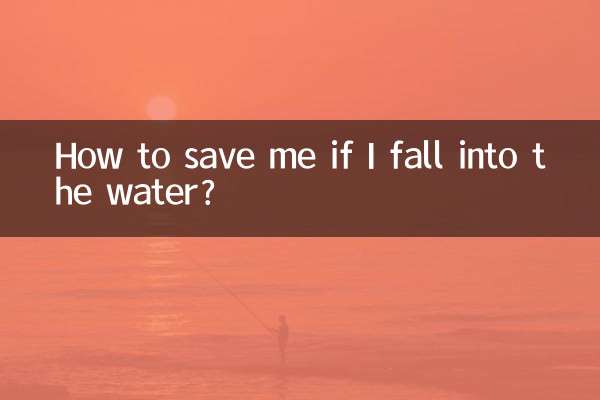
Verifique os detalhes
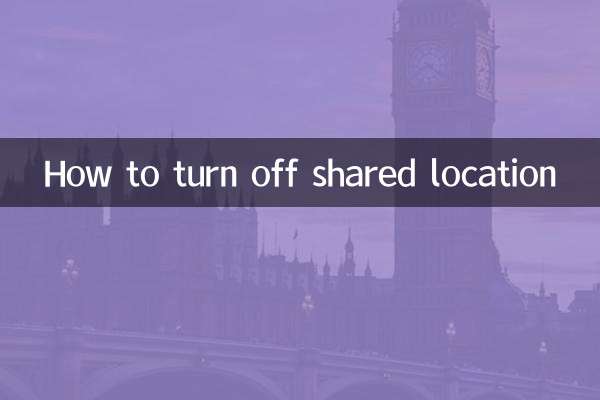
Verifique os detalhes